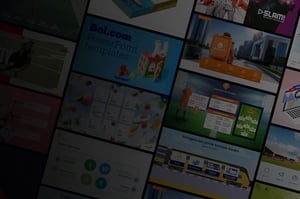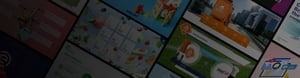
Installatie: Web
Map met slides komt op een URL
Voordat je begint...
Wanneer de map op een URL komt, is dit dus de enige optie waarbij er wel een link wordt gemaakt met een externe locatie, in dit geval dus een website. Dit betreft https://www.slidebuilder.nl. Inzake IT security daarom goed om te weten dat deze website wordt gehost bij TransIP.nl en slechts 3 medewerkers van Slidebuilder hier toegang tot hebben middels 2 factor authenticatie.
Op deze pagina leggen we 3 soorten installaties uit;
#01 De handmatige installatie, zodat je eerst zelf even kunt zien hoe het werkt
#02 Unattended installatie
#03 Installatie via Microsoft Endpoint Manager (Microsoft Intune)
1. Handmatige installatie
We raden aan om het installatie-MSI-bestand (hier te downloaden) in een map te plaatsen zodat je deze eenvoudig kunt vinden. Als het goed is, heb je een licentie-code gekregen van je contactpersoon. Mocht deze nog niet beschikbaar zijn en wil je eerst testen hoe het werkt, gebruik dan deze code: 92ef127f-ad93-4cd8-9e1d-93ee34bdf9b1
Let op; voordat we beginnen dient PowerPoint afgesloten te zijn.
Stappen:
1. Open de MSI-installatie en kies voor de optie 'Ik heb een licentie-code'.
2. Voer de code in die je hebt gekregen, of die hier boven staat.
2. Zorg er daarna voor dat je het vinkje 'Toestaan dat content lokaal gecached mag worden' aanvinkt.
3. Klik op 'Installeren'. Na het op enter drukken zal de installatie unattended uitvoeren, dit kan ongeveer een minuut duren.

2. Unattended installatie
De installatie kan ook zonder gebruikersinteractie uitgevoerd worden, bijvoorbeeld via een opdrachtprompt:
msiexec /i Slidebuilder_x64.msi /qn LICENSEKEY="[LICENTIECODE]" AUTOUPDATECONTENT=1
Vervang hierin [pad naar de content] met het juiste pad.
3. Installatie via Microsoft Endpoint Manager (Microsoft Intune)
Via deze link kun je een handige PDF downloaden om de stappen te zien voor een installatie via Intune.